ホームページ >モバイルチュートリアル >iPhone >iPhoneのヘッドフォンが静かになる問題を解決する方法
iPhoneのヘッドフォンが静かになる問題を解決する方法
- 王林転載
- 2023-12-31 16:12:051387ブラウズ
ヘッドフォンやその他の外部オーディオデバイスを接続しても、iPhone が認識されなくなりました。ソフトウェアのアップグレードにより問題は一度解決されましたが、問題が再発し、アップグレードでは修正できません。ヘッドフォン ジャックに何を接続しても、音声は電話のスピーカーから再生され続けます。保証対象外ですし、Apple ストアの近くにもありません。ヘルプ?
以下に挙げるのと同じ問題に遭遇したことがありますか? iPhone がヘッドフォンを検出せず、症状が非常に深刻です。音量レベルを調整しますが、画面上に「着信音(ヘッドフォン)」が表示され、通常のスピーカーから音は出力されません。
iPhone ユーザーの中には、iPhone のスピーカーが突然動作しなくなったり、問題が発生したりしていると考えている人もいます。しかし、これは実際には非常にまれです。もしかしたら、iPhone がヘッドフォン モードになっている可能性があります。多くの場合、次の手順に従うだけで、何もしなくても問題をすぐに解決できます。 iPhoneのヘッドフォンジャックが正しく機能しない場合の対処法は次のとおりです。
まず、iPhone のヘッドフォン ジャックが機能しない問題を修正するためにこれらの方法を試してください
ソフトウェアの不具合としてヘッドフォンが機能しない問題を解決する手順を実行する前に、一般的なチェックを行って、次のいくつかの作業を行ってください。 。
- ヘッドセットのマイクが何も覆われていないことを確認してください。
- ヘッドセットにマイクが内蔵されていることを確認してください。
- iPhone からヘッドフォンを取り外し、ヘッドフォン ジャックからゴミを取り除きます。後でもう一度差し込んでください。
- ヘッドフォンが正しく接続されていることを確認してください。ケースを使用している場合は、邪魔にならないように取り外してください。
- 別のヘッドセットを使用してみてください。他のヘッドフォンでも問題が発生する場合は、Apple Store にサポートを求める必要があります。他のヘッドフォンが正常に動作している場合は、新しいヘッドフォンと交換する必要があります。
- コントロールセンターの音量ボタンと音量スライダーを使用して、iPhone の音量を調整してみてください。
iPhone システムを修正する iPhone のヘッドフォン ジャックが動作しない問題を修正する
それでもヘッドフォンが検出されない場合は、iPhone がヘッドフォン モードになっているなど、iOS のソフトウェアの不具合である可能性があります。 iPhone のヘッドフォン モードを解除し、ヘッドフォンが機能しない問題を解決するには、Tenorshare ReiBoo を心からお勧めします。この iPhone 修復ソフトウェアを使用すると、データを損失することなく 50 以上の iOS システムの問題を修正できます。iPhone のヘッドフォン モード、iPhone リカバリ モードのループ、iPhone が Apple ロゴで固まる、黒い画面などです。
ReiBoot を無料でダウンロードしてインストールしてみましょう。 iPhoneのヘッドフォンが検出されない問題を修正する方法。
1. ReiBoot を起動し、iPhone/iPad をコンピュータに接続します。 「オペレーティングシステムの修復」機能を選択します。
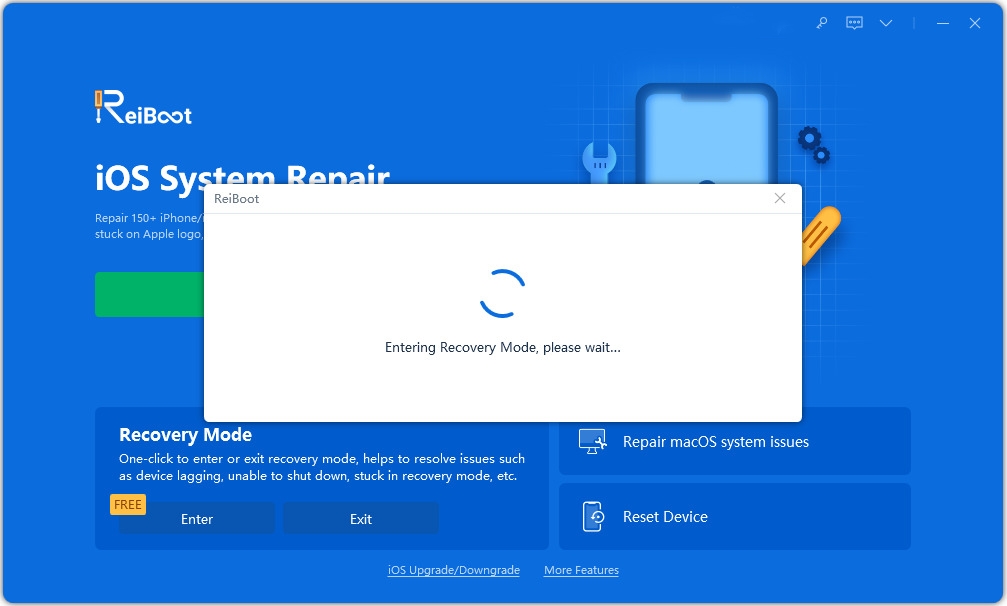
[修復の開始]をクリックすると、ファームウェア パッケージのダウンロード インターフェイスが表示されます。システムを回復する前に、最新の iOS ファームウェア ファイルをダウンロードする必要があります。
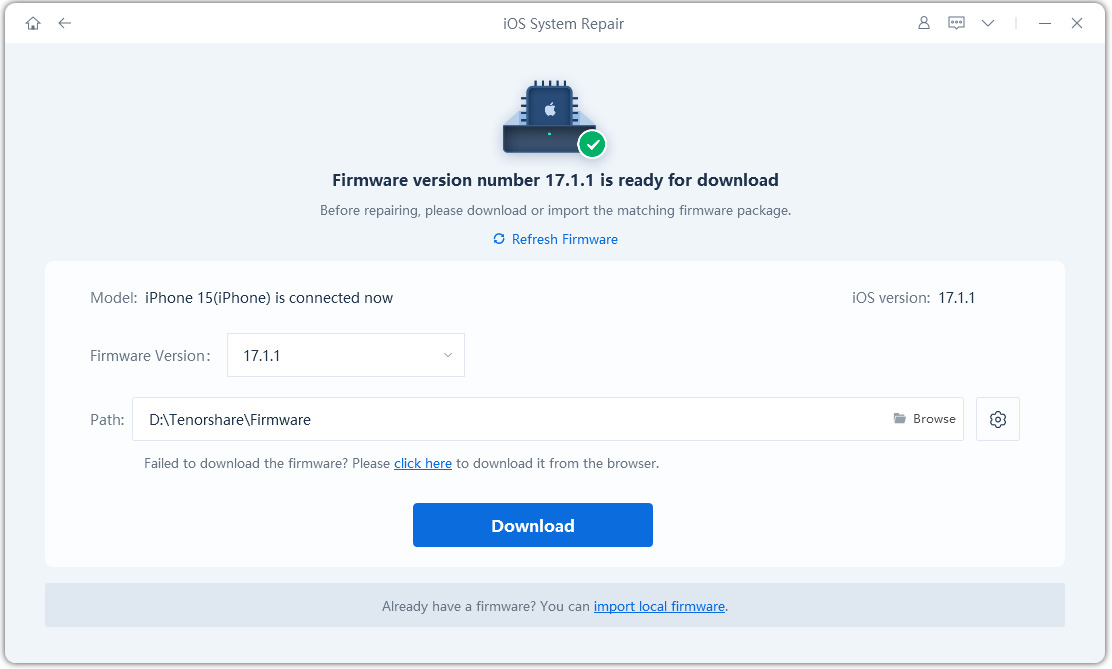
ファームウェアのダウンロードに成功したら、「修復の開始」をクリックします。 ReiBoot が iOS システムの修復を開始します。
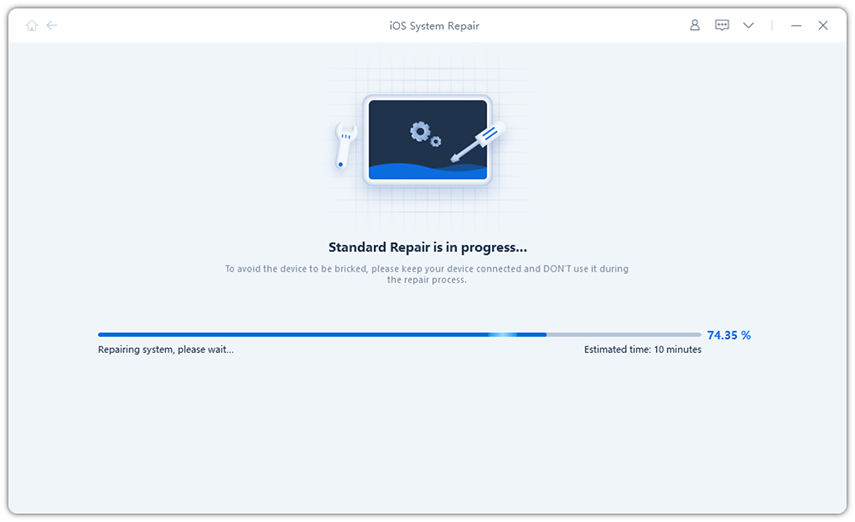
システム回復後、iPhone が再起動します。ヘッドフォンを接続すると、iPhone がヘッドフォンを認識するようになります。
以上がiPhoneのヘッドフォンが静かになる問題を解決する方法の詳細内容です。詳細については、PHP 中国語 Web サイトの他の関連記事を参照してください。

